
階調を補正する
画像をコピー、プリントしたときに印刷結果の階調(グラデーション)の再現性が原稿と著しく異なる場合は、階調を補正することで改善できます(キャリブレーション)。階調補正には、精密に補正するフル補正と、簡易的に補正するクイック補正の2種類があります。
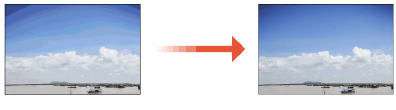
 |
ひんぱんに補正(キャリブレーション)を行うと、トナーカートリッジの寿命に影響することがあります。 トナーカートリッジの残量が少ないときに補正を行うと、色のバランスが崩れることがあります。このような症状が現れた場合は、残量が少ないトナーカートリッジを交換することをおすすめします。 |
 |
トナー残量が少ないときは、補正しても完全には改善されないことがあります。トナー残量を確認する <フル補正>または<クイック補正>を1度も実行していない状態で本機を稼働させていると、電源を入れたあとの1枚目のプリントに時間がかかる場合があります。 本機は、使用状況や環境の変化に応じて自動補正(キャリブレーション)が実行されます。 |
フル補正
画像の階調を精密に補正し、印刷時の再現性を最適化します。最適化した情報は次回のフル補正まで保持されます。
 |
以下のサイズ/種類の用紙を使用できます。 サイズ: A4、LTR 種類: 薄紙、普通紙1~2、再生紙1~2 |
1
 (設定/登録)
(設定/登録) <調整/メンテナンス>
<調整/メンテナンス>  <画質調整>
<画質調整>  <自動階調補正>を押す
<自動階調補正>を押す2
補正の種類を選択して<フル補正>を押す
3
給紙部を選び、<OK>を押す
4
<プリント開始>を押す
テストページが出力されます。
5
テストページを読み込む
1 | 原稿台ガラスにテストページをセットする 画面の指示に従ってテストページをセットしてください。 |
2 | フィーダーを閉じて<読込開始>を押す テストページが読み込まれます。 |
3 | フィーダーを開けてテストページを取り除く |
4 | 手順4(<プリント開始>を押す)と手順5(テストページを読み込む)を繰り返す 「テストページを出力し、それを読み込む」という操作を画面の指示に従って複数回行うと、フル補正が完了します。 |
クイック補正
以前行ったフル補正のデータをもとに階調を簡易的に補正します。クイック補正を行っても効果が不十分なときはフル補正を行ってください。
1
 (設定/登録)
(設定/登録) <調整/メンテナンス>
<調整/メンテナンス>  <画質調整>
<画質調整>  <自動階調補正>を押す
<自動階調補正>を押す2
補正する用紙を選択して<クイック補正>を押す
3
<開始>を押す